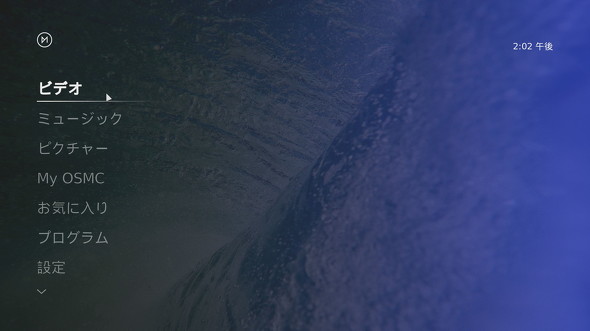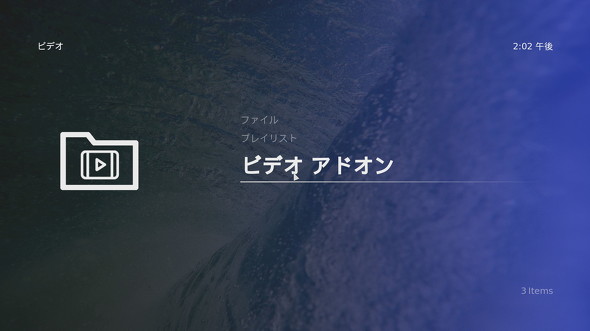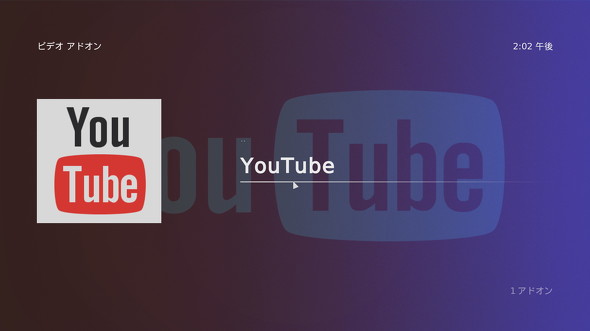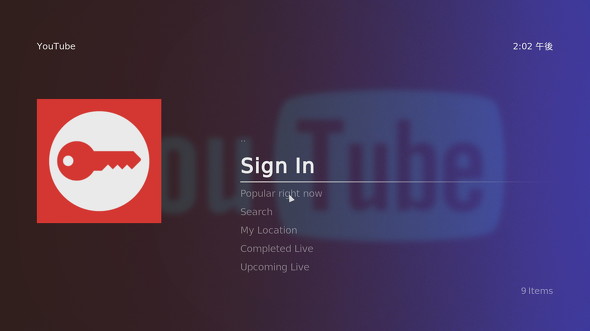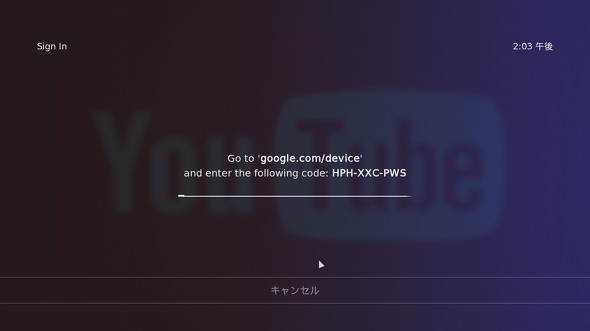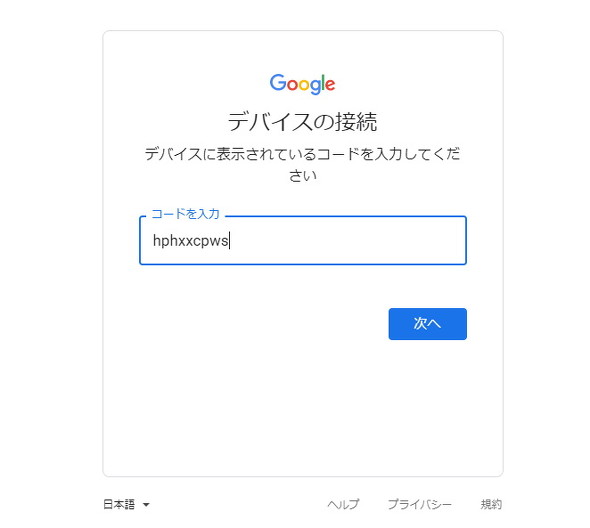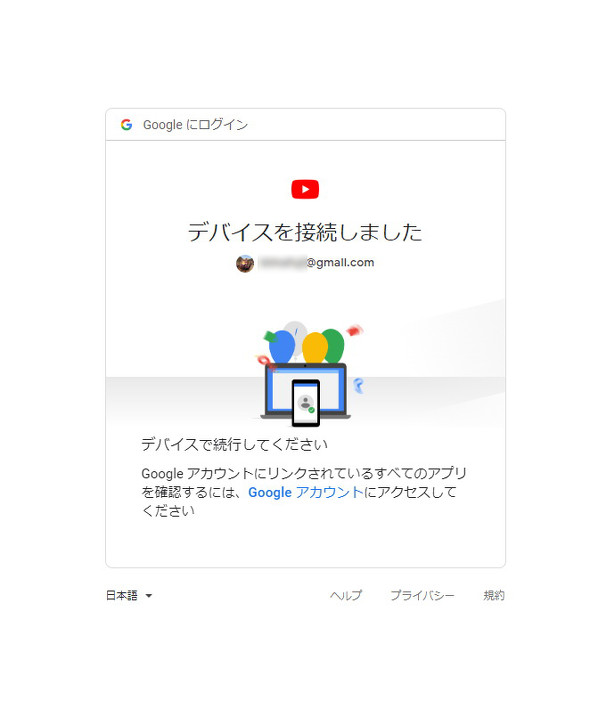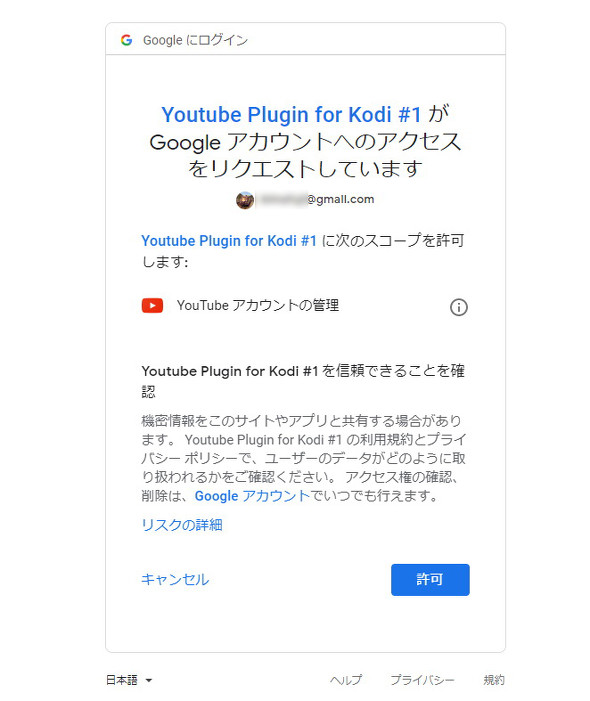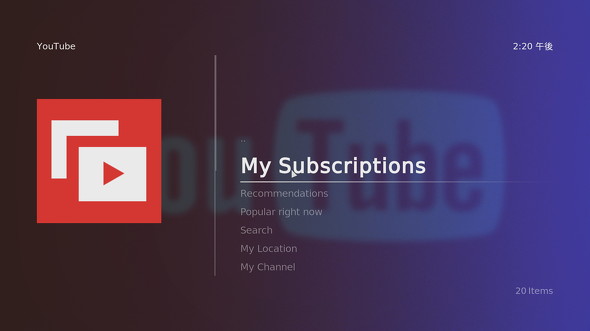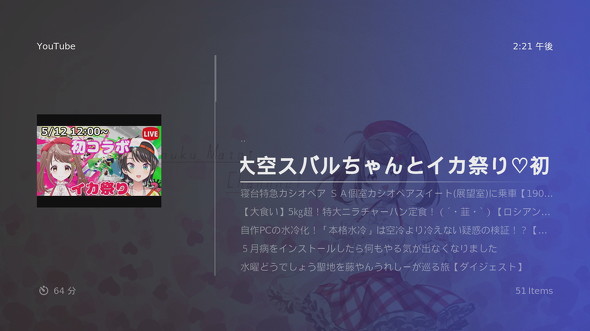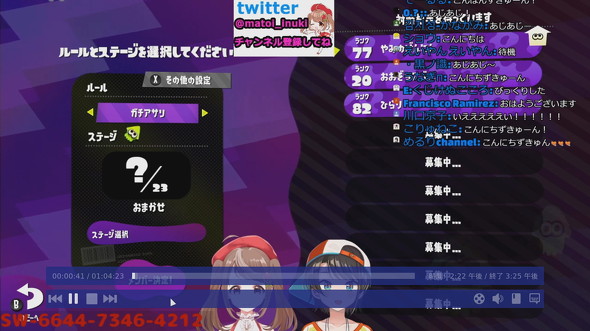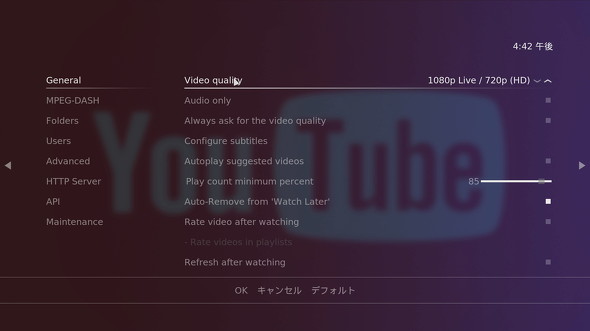連載
ラズパイで「YouTube」と「Amazon プライムビデオ」を見る:名刺サイズの超小型PC「ラズパイ」で遊ぶ(第6回)(2/4 ページ)
小さなマイクロコンピュータ「Raspberry Pi」(通称ラズパイ)で作る、自分だけのガジェット。音楽や動画のメディアサーバ化するために入れたOS「OSMC」で、YouTubeやAmazon プライムビデオなどを楽しんでみましょう。
ここまで進むと画面がメインメニューに戻ります。ここから「ビデオ→ビデオアドオン」「YouTube」を選ぶと専用画面が表示されるので、自身のGoogleアカウントにサインインします。
サインインに2段階認証プロセスなどを設定している場合は、「YouTube on TV」と「YouTube Plugin for Kodi #1」にそれぞれにログインして設定する必要があります。つまり認証プロセスは2回となりますので注意しましょう。
ログインできたでしょうか。「My Subscription」が表示されたらログインできています。自分が登録しているYouTubeチャンネルの動画リストが表示されたり、実際に動画を再生できるはずです。
Copyright © ITmedia, Inc. All Rights Reserved.